一、路由器修改IP地址的步骤有哪些
修改IP地址通常涉及到以下几个步骤:
静态IP地址
如果您想要手动设置一个固定的IP地址,可以按照以下步骤操作:
1、打开控制面板,选择“网络和共享中心”。
2、点击左侧的“更改适配器设置”。
3、找到您想要修改IP地址的网络连接,右键点击选择“属性”。
4、在网络连接属性中,双击“Internet协议版本4 (TCP/IPv4)”或者“Internet协议版本6 (TCP/IPv6)”,取决于您想设置的IP版本。
5、选择“使用下面的IP地址”,然后输入所需的IP地址、子网掩码以及默认网关。
6、如果需要,还可以输入首选和备用DNS服务器地址。
7、点击“确定”保存设置。
8、可能需要重新启动网络连接才能使设置生效。
动态IP地址(DHCP)
如果您想让网络自动分配IP地址,可以按照以下步骤操作:
1、打开控制面板,选择“网络和共享中心”。
2、点击左侧的“更改适配器设置”。
3、找到您想要修改IP地址的网络连接,右键点击选择“属性”。
4、在网络连接属性中,双击“Internet协议版本4 (TCP/IPv4)”或者“Internet协议版本6 (TCP/IPv6)”。
5、选择“自动获得IP地址”。
6、如果需要,还可以选择“自动获得DNS服务器地址”。
7、点击“确定”保存设置。
8、可能需要重新启动网络连接才能使设置生效。
路由器设置修改IP地址
如果您想修改整个网络的IP地址范围,您需要登录到路由器的管理界面:
1、连接到路由器(通常是通过Wi-Fi或以太网线)。
2、在浏览器地址栏输入路由器的IP地址,通常是192.168.0.1、192.168.1.1等。
3、输入管理员账号和密码登录路由器管理界面。
4、寻找LAN设置或网络设置选项。
5、修改IP地址范围,通常是修改“局域网IP地址”或“IP地址池”。
6、保存设置并重启路由器。
请确保在进行IP地址的修改时,不要与网络中的其他设备发生IP地址冲突。如果您不确定如何操作或者修改后出现了问题,建议联系网络管理员或者查阅路由器的用户手册。#总是连接不到#
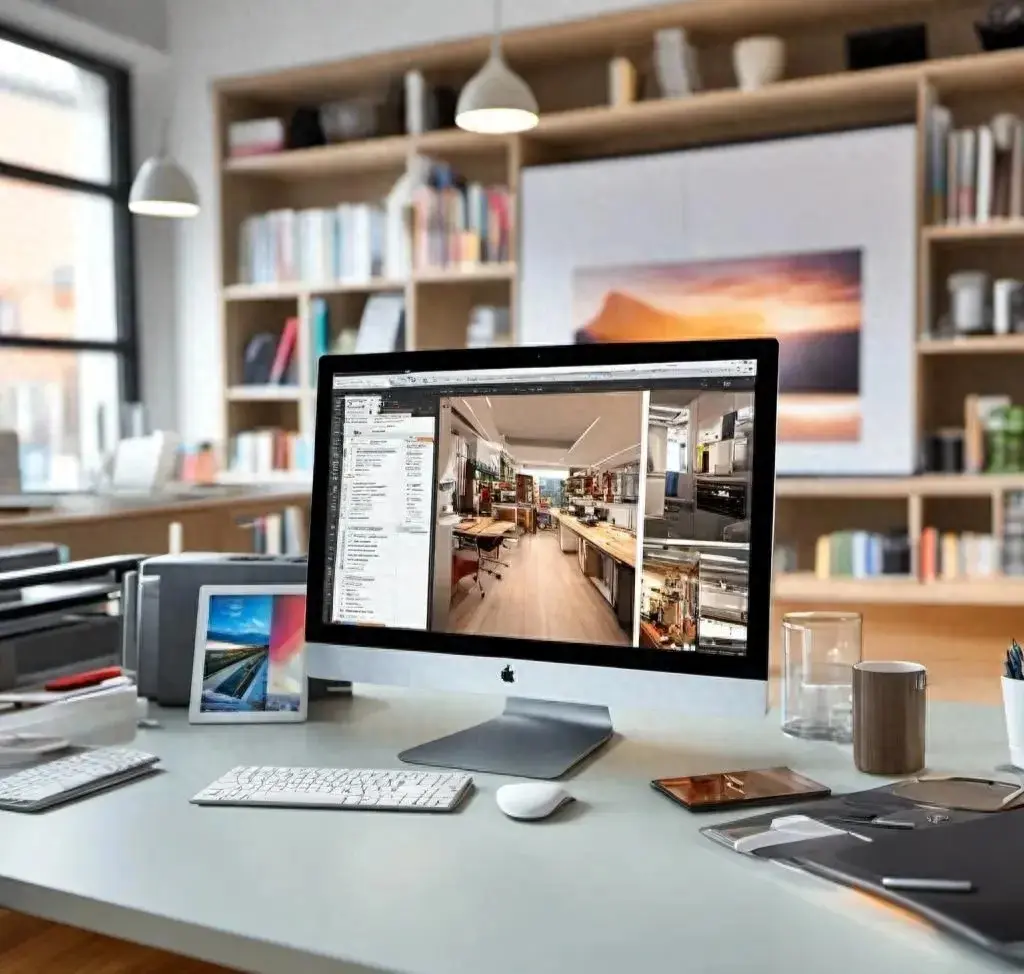
二、路由器怎么修改上网方式
第一步:登录路由器管理界面
1. 使用电脑通过网线连接到路由器的LAN口。
2. 打开浏览器,清空地址栏后输入路由器的管理地址,通常位于路由器底部标贴上。
3. 输入或设置局域网管理密码,登录路由器管理界面。
第二步:修改路由器设置
1. 更改管理IP地址
- 登录管理界面后,导航至“网络参数”>>“LAN口设置”。
- 修改LAN口IP地址,确保与前端网络不在同一网段,例如设置为172.16.1.1.
- 保存设置,路由器将提示重启。
2. 配置WAN口上网方式
- 重新登录管理界面,选择“网络参数”>>“WAN口设置”。
- 根据运营商提供的内容选择合适的WAN口上网方式,动态IP或静态IP。
- 如果使用静态IP,输入固定的IP地址及相关参数。
3. 克隆MAC地址
- 进入“网络参数”>>“MAC地址克隆”。
- 克隆MAC地址,确保页面显示的MAC地址一致。
- 保存设置,路由器将提示重启以生效。
4. 设置无线参数
- 重启完成后,导航至“无线设置”>>“无线安全设置”。
- 修改无线网络的SSID号,建议使用字母和数字的组合。
- 选择加密方式,如WPA-PSK/WPA2-PSK,并设置无线密码。
- 部分路由器可能在此时提示重启以生效新的无线设置。
第三步:完成设置并测试网络
1. 确认WAN口参数
- 进入“运行状态”,检查WAN口的IP地址是否不为0.0.0.0,表明设置成功。
2. 上网认证
- 打开浏览器,如果出现认证页面,输入用户名和密码进行登录。
- 登录成功后,连接在路由器LAN口的有线电脑和无线终端无需额外配置即可上网。
- 注意:关机后的电脑需重新认证;若WAN口有参数但无法认证,可能是因为服务提供商限制了路由器共享上网。
手机网页认证方法
1. 连接目标WiFi。
2. 打开手机自带浏览器。
3. 浏览任意网页,通常会自动跳转至认证页面。
4. 在认证页面上输入账号和密码完成登录。